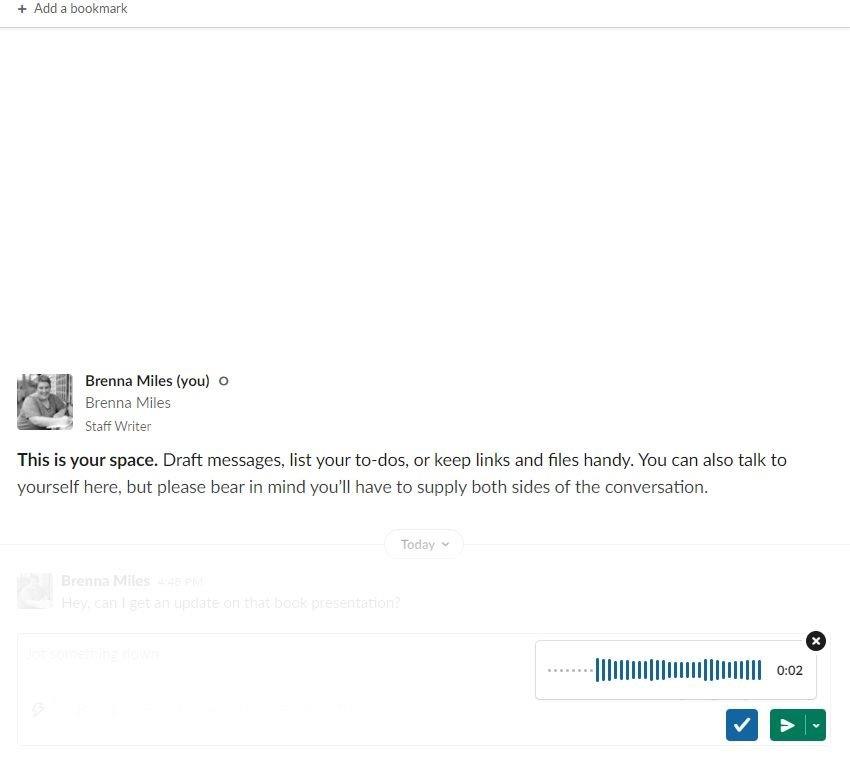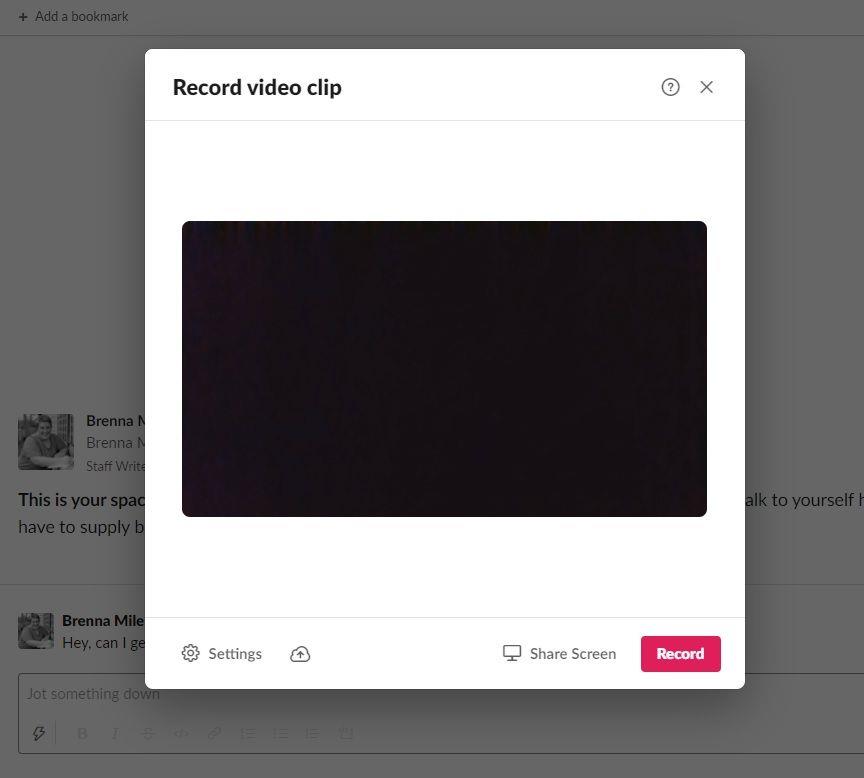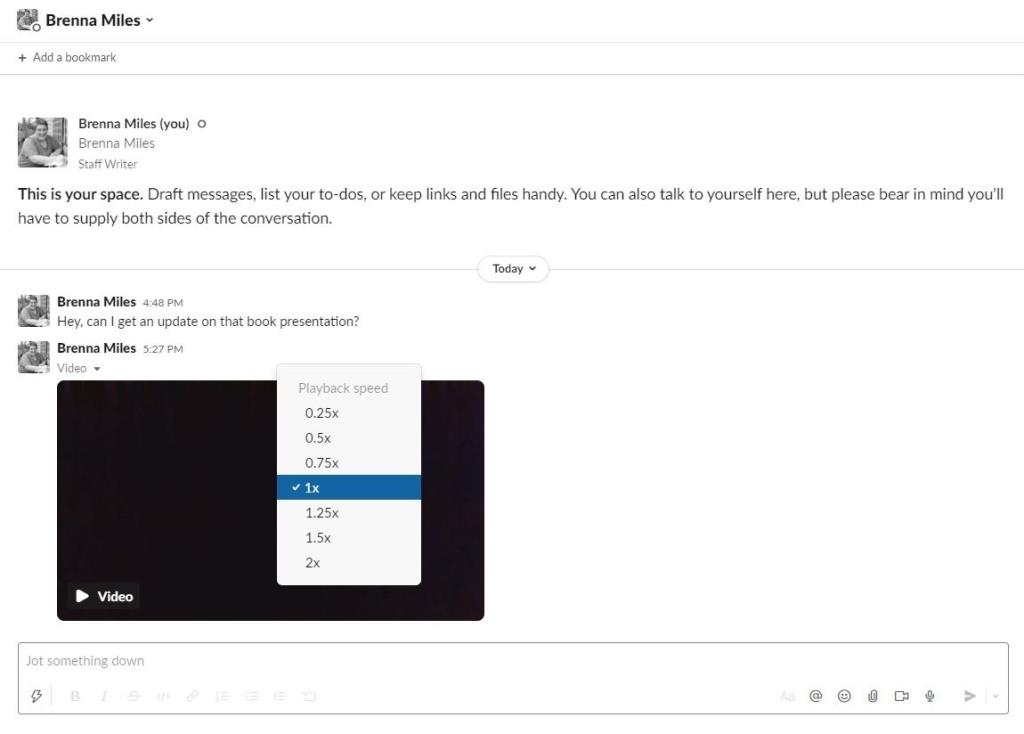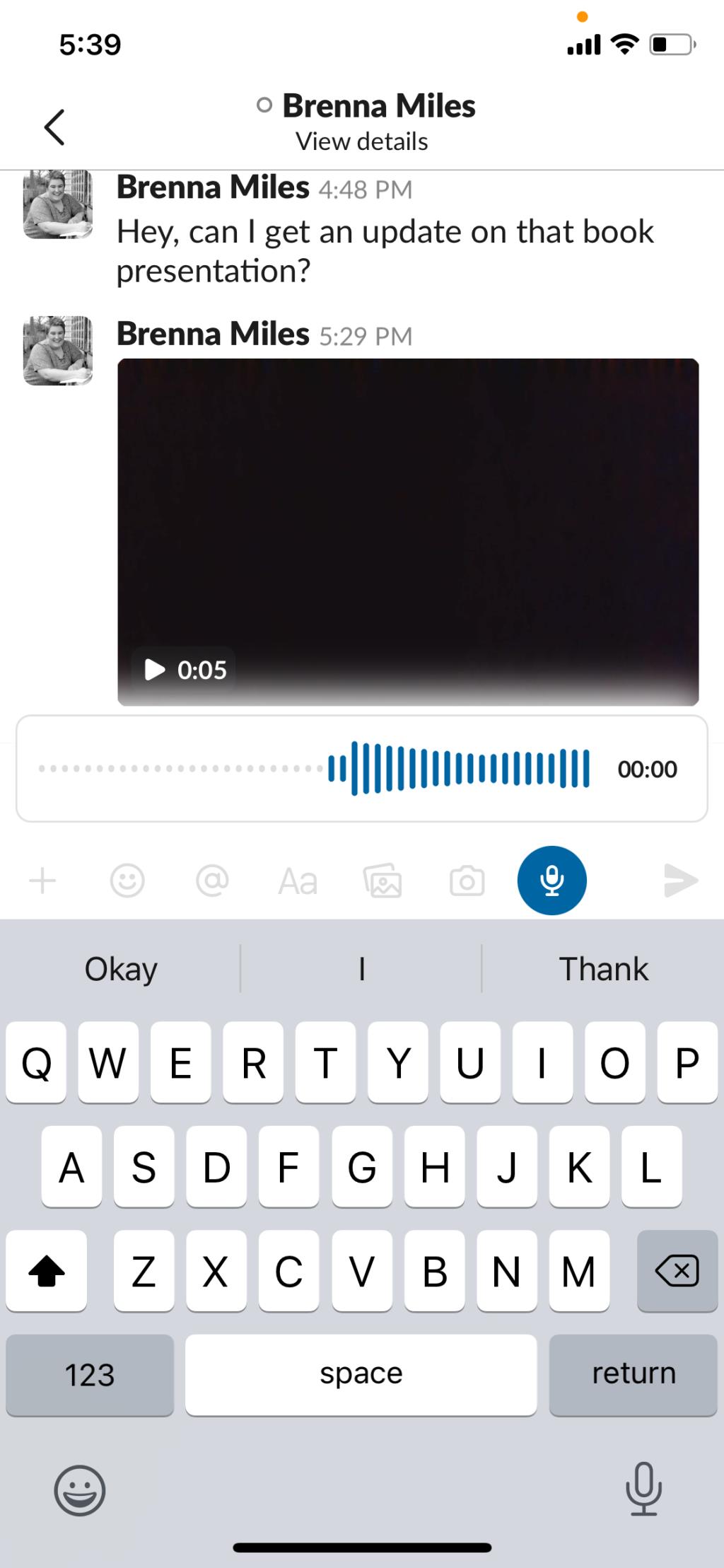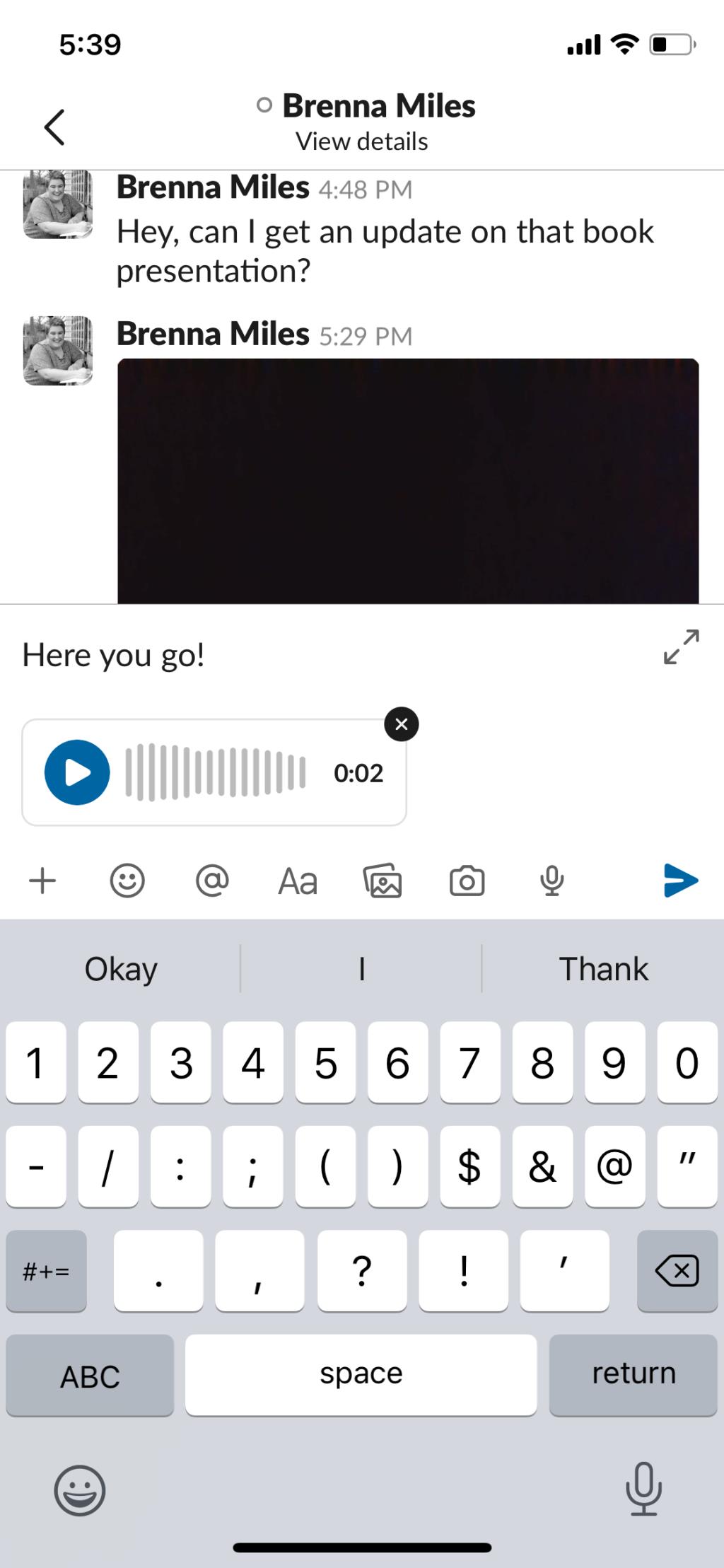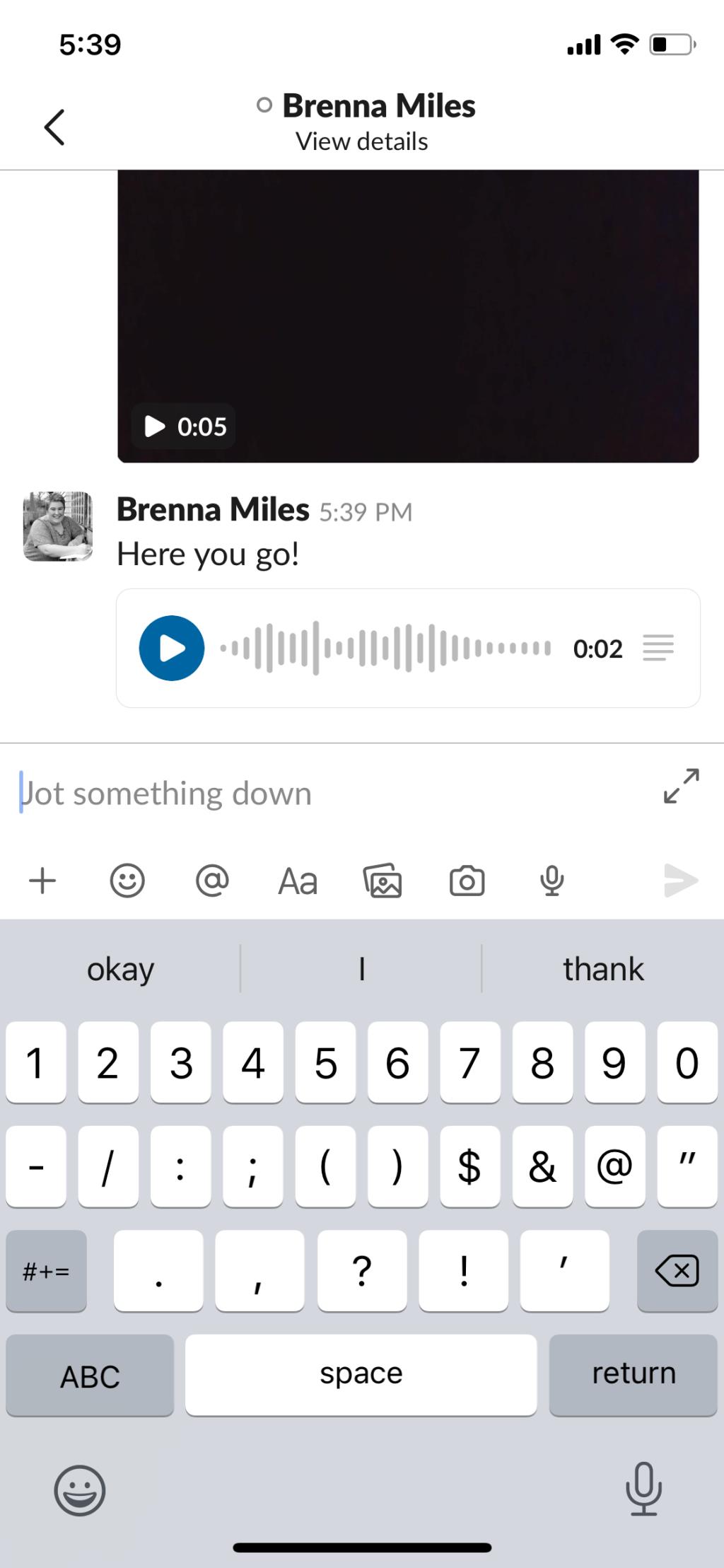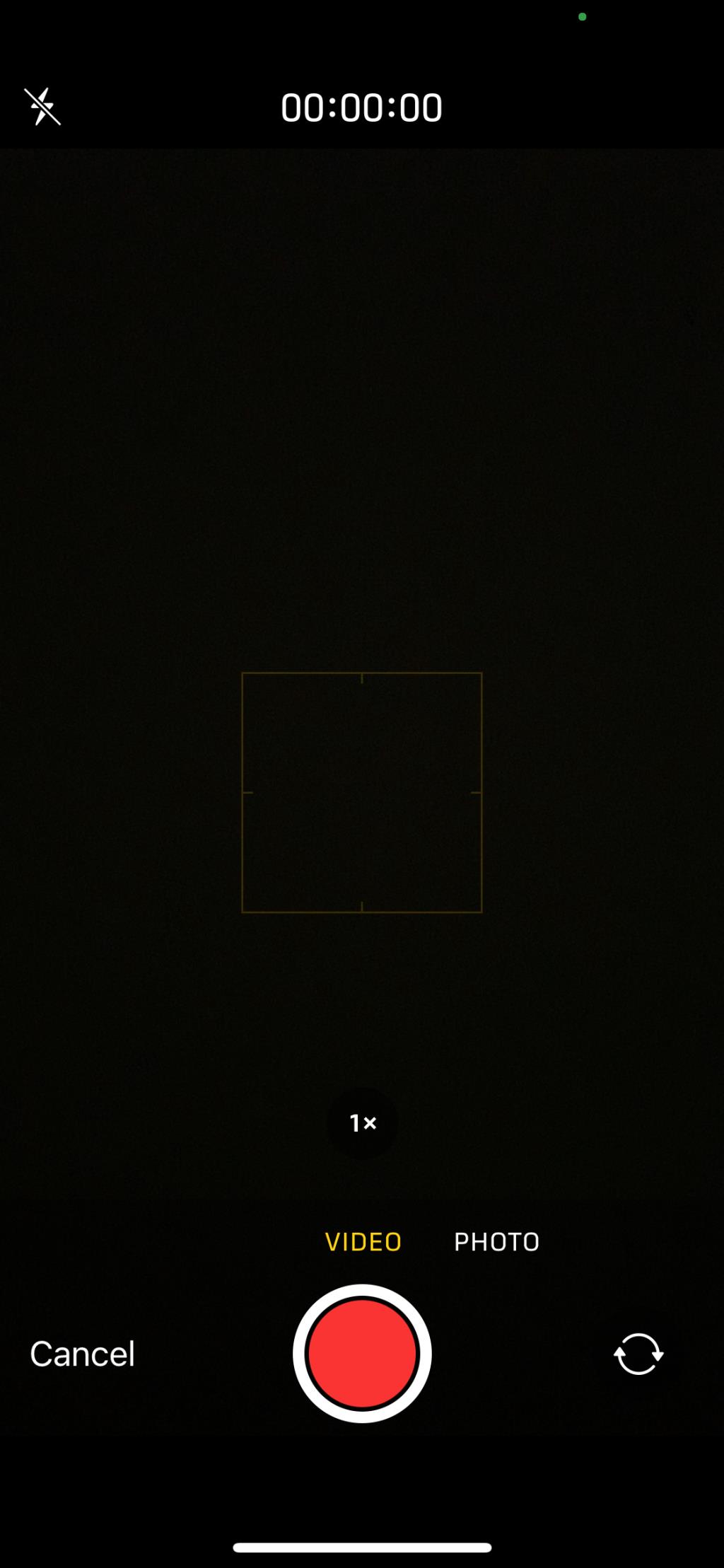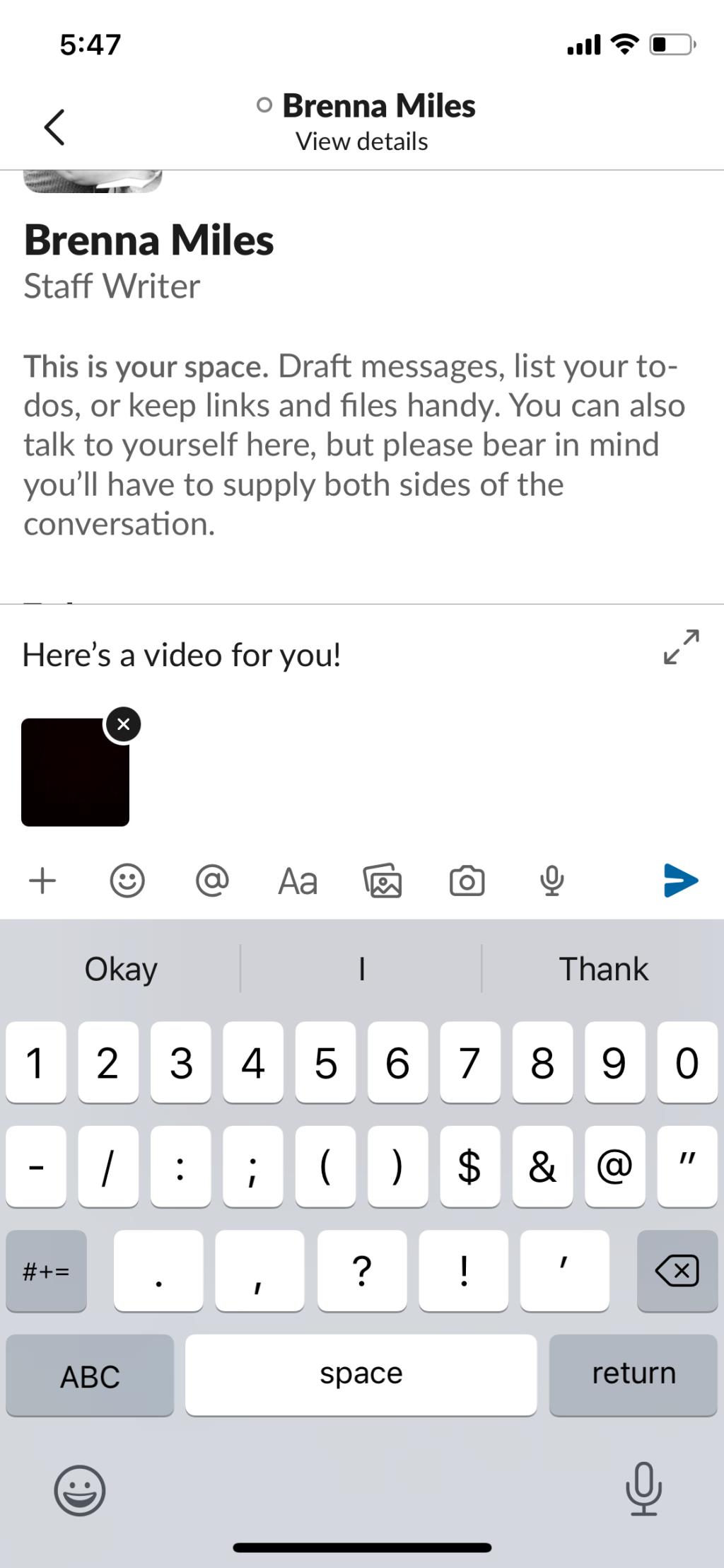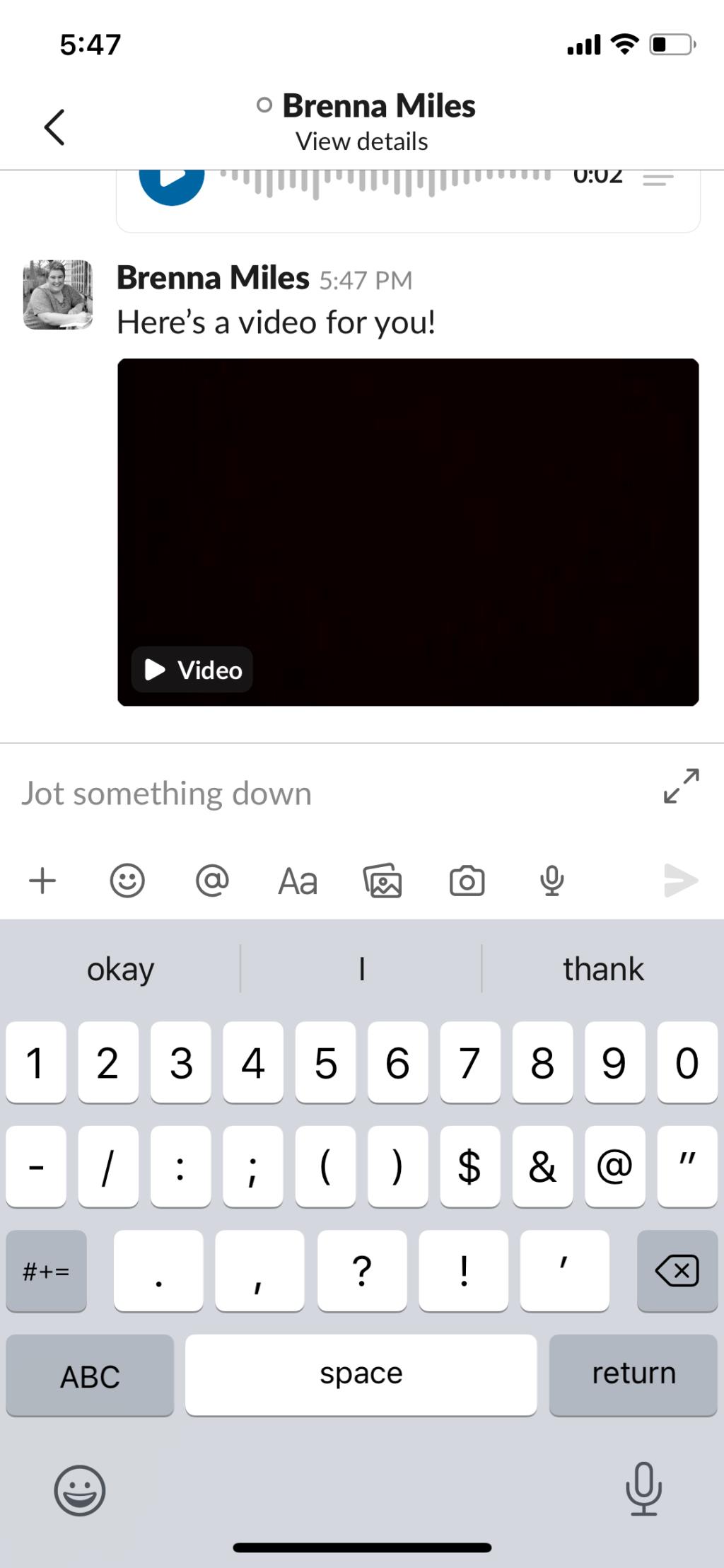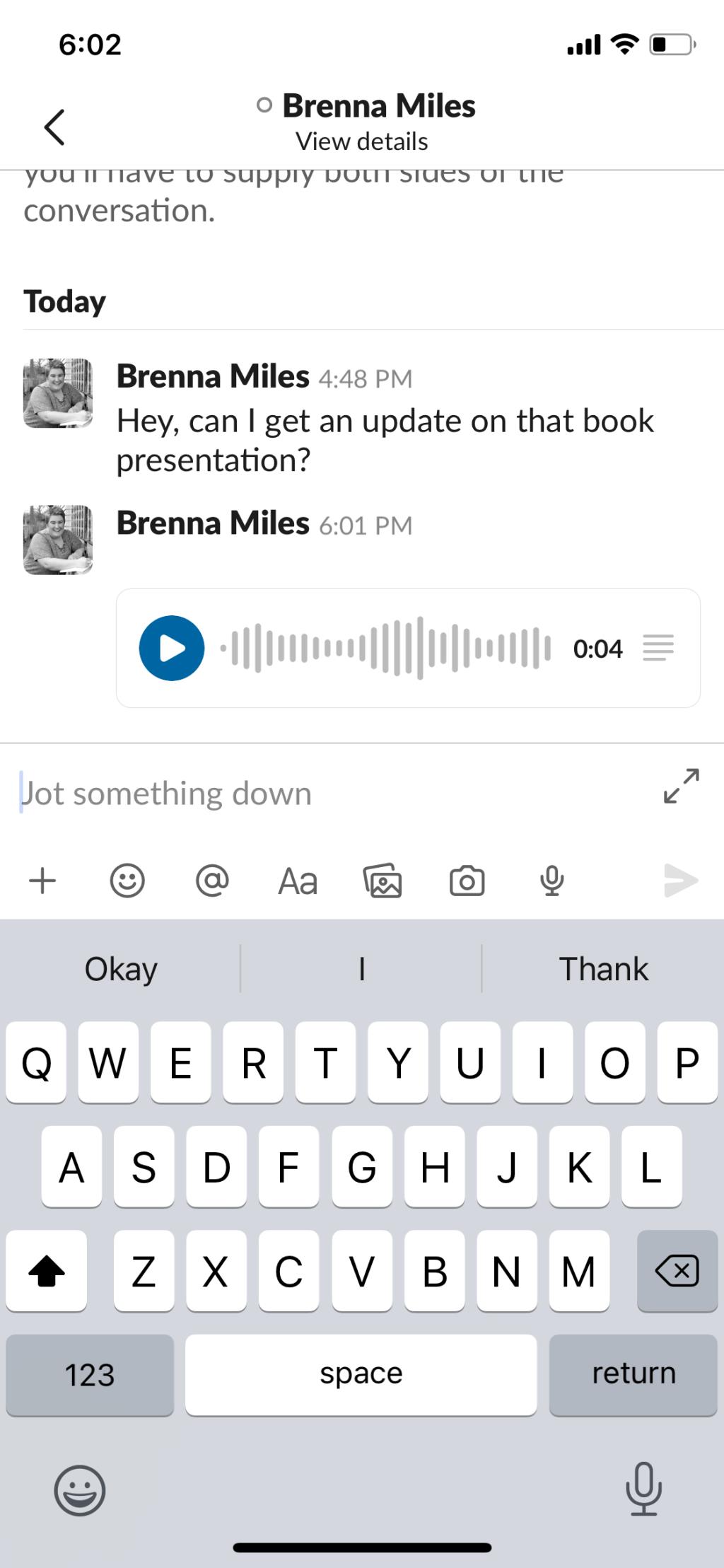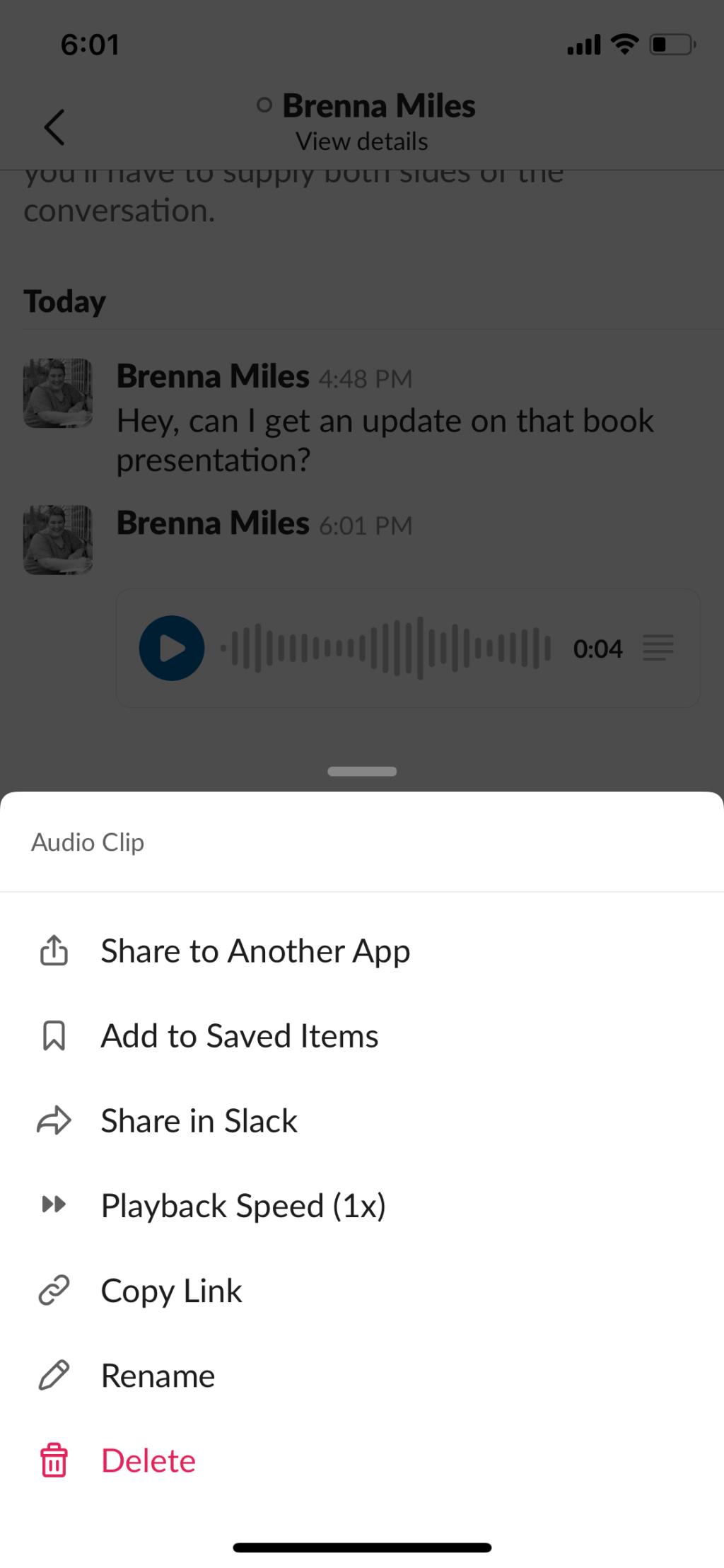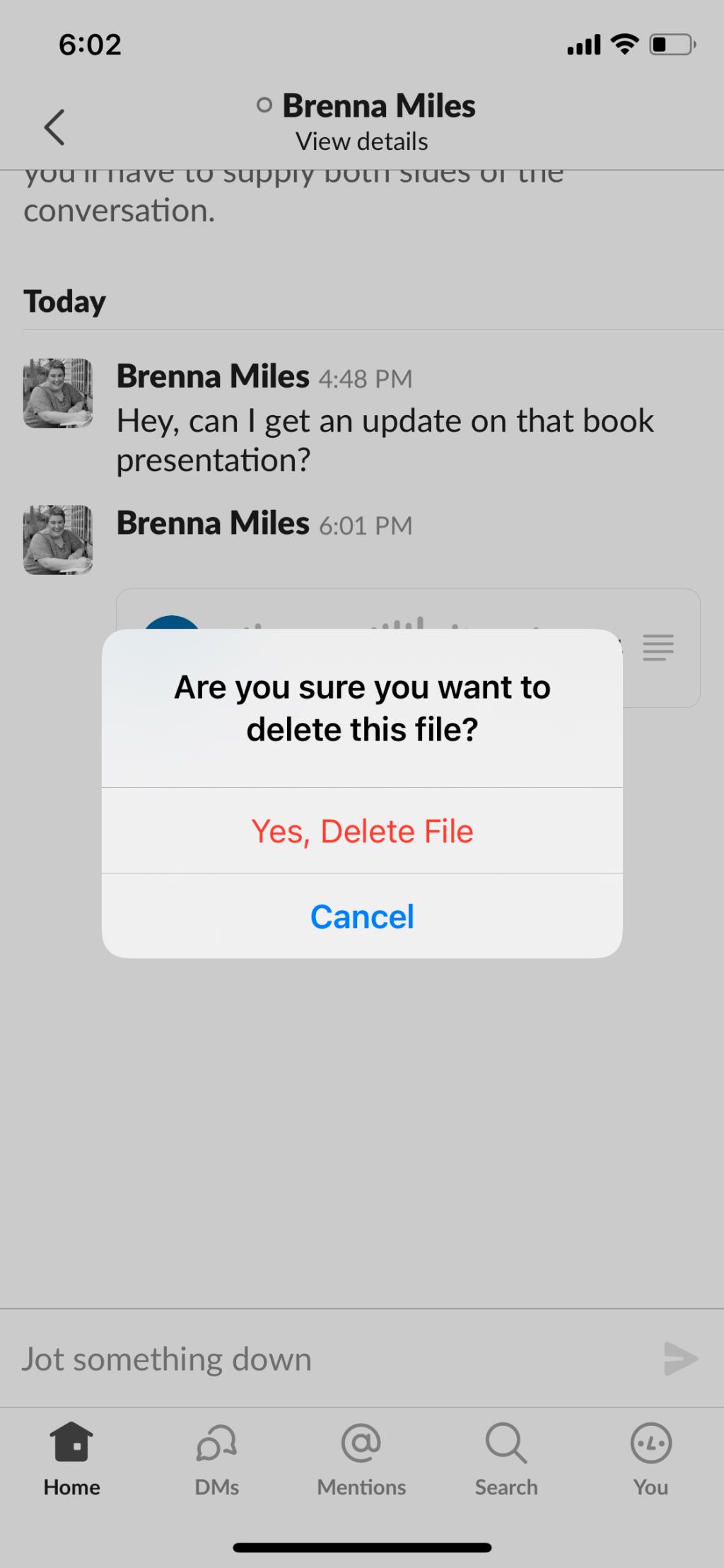Slack verbessert unsere Kommunikation über Zeitzonen hinweg. Dies bedeutet, dass Sie uns helfen, die Anzahl der E-Mails und Teambesprechungen zu reduzieren, die unsere Arbeitszeit zu verstopfen scheinen. Hier kommen Slack „Clips“ zum Einsatz.
Mit Slack kannst du jetzt Audio- und Videoclips direkt in deinen Kanälen, Direktnachrichten und Threads aufnehmen. Es ist eine einfache und schnelle Möglichkeit, Gedanken, Ideen und Updates mit anderen zu teilen.
Wie funktioniert die Slack Clips-Funktion?
Wenn du deine Slack-App auf deinem Mobilgerät oder Desktop öffnest, solltest du neben dem Nachrichtenfeld zwei neue Symbole sehen: eine winzige Kamera und ein Mikrofon.
Dies sind die Tools, mit denen Sie ein 3-minütiges Video oder eine Sprachnachricht direkt von Ihrem Gerät aus aufnehmen können. Sie können Ihren Bildschirm auch freigeben , um Dokumente, Präsentationen und mehr zu präsentieren.
Nachdem du einen Videoclip aufgenommen hast, transkribiert Slack deine Wörter automatisch, um Untertitel zu aktivieren. Dies ist eine großartige Funktion, um sicherzustellen, dass alle Mitglieder Ihres Teams auf Nachrichten zugreifen können.
Außerdem können Sie mit Untertiteln Videoantworten ohne Ton ansehen, eine nützliche Funktion, wenn Sie an einem ruhigen Ort arbeiten.
Wer kann Slack-Clips verwenden?
Diese Slack-Funktion ist für Slack-Kunden gedacht, die einen kostenpflichtigen Plan wie Pro, Business+ oder Enterprise Grid verwenden. Wenn dir die Funktion nicht angezeigt wird und du einen kostenpflichtigen Plan hast, vergewissere dich, dass du die neueste Version von Slack verwendest.
Wie werden Clips in Slack gespeichert?
Standardmäßig behandelt Slack Audio- und Videonachrichten genauso wie andere Nachrichten. Das bedeutet, dass sie für die gesamte Lebensdauer Ihres Arbeitsbereichs aufbewahrt werden.
Wenn Sie Audio- und Videonachrichten nach einer bestimmten Zeit löschen möchten, müssen Sie Ihre Aufbewahrungseinstellungen anpassen .
Sie können die Audio- und Videoclip-Funktion auf dem Desktop, in Ihrem Browser, auf iOS und auf Android verwenden. Obwohl die Schritte für jede Methode ähnlich sind, werden wir sie hier im Detail besprechen.
So nehmen Sie Audio- und Videoclips in Slack auf dem Desktop auf
Die gute Nachricht ist, dass die Schritte zur Verwendung von Audio- und Videoclips gleich sind , egal ob Sie die Desktop-App oder Ihren Browser verwenden, um auf Slack zuzugreifen . Tauchen wir gleich ein.
So nehmen Sie einen Audioclip auf
So nehmen Sie einen Audioclip auf:
- Wählen Sie das Mikrofonsymbol unten im Nachrichtenfeld aus.
- Wählen Sie Nehmen und notieren Sie Ihre Audio.
- Wenn Sie mit der Aufnahme fertig sind, wählen Sie das Häkchen-Symbol aus , um die Aufnahme zu beenden.
- Wählen Sie das Papierfliegersymbol aus , um Ihre Audionachricht zu senden.
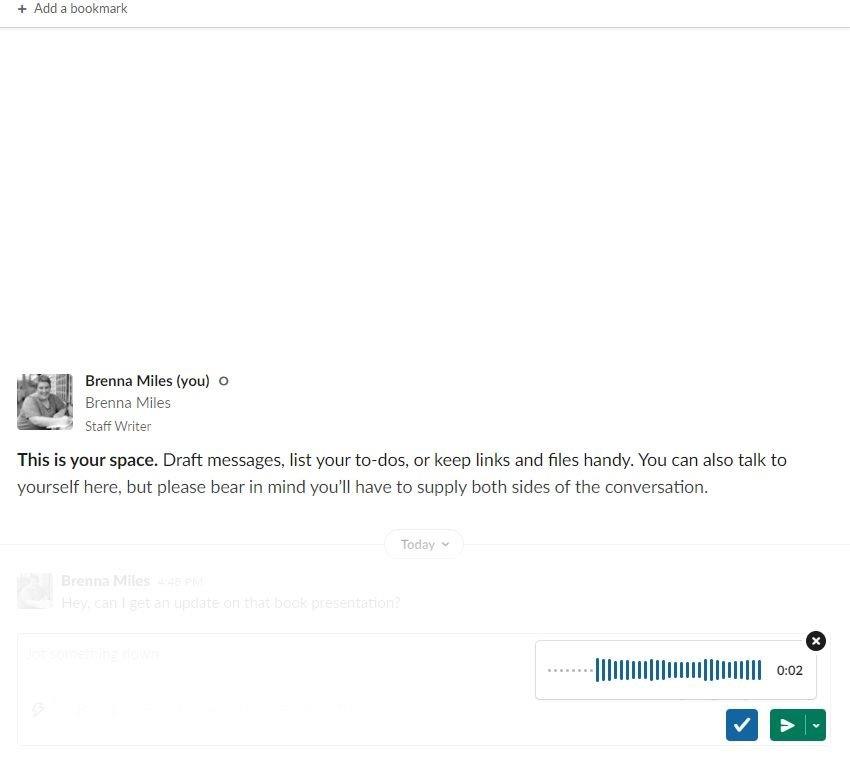
So nehmen Sie einen Videoclip auf
So nehmen Sie einen Videoclip auf:
- Wählen Sie das Kamerasymbol unten im Nachrichtenfeld aus.
- Wählen Sie Aufzeichnen , um mit der Aufzeichnung Ihrer Nachricht zu beginnen.
- Wenn Sie fertig sind, wählen Sie Aufnahme beenden . Wenn Sie erneut aufnehmen möchten , wählen Sie Wiederholen .
- Wählen Sie Weiter und dann das Papierfliegersymbol , um Ihre Videonachricht zu senden.
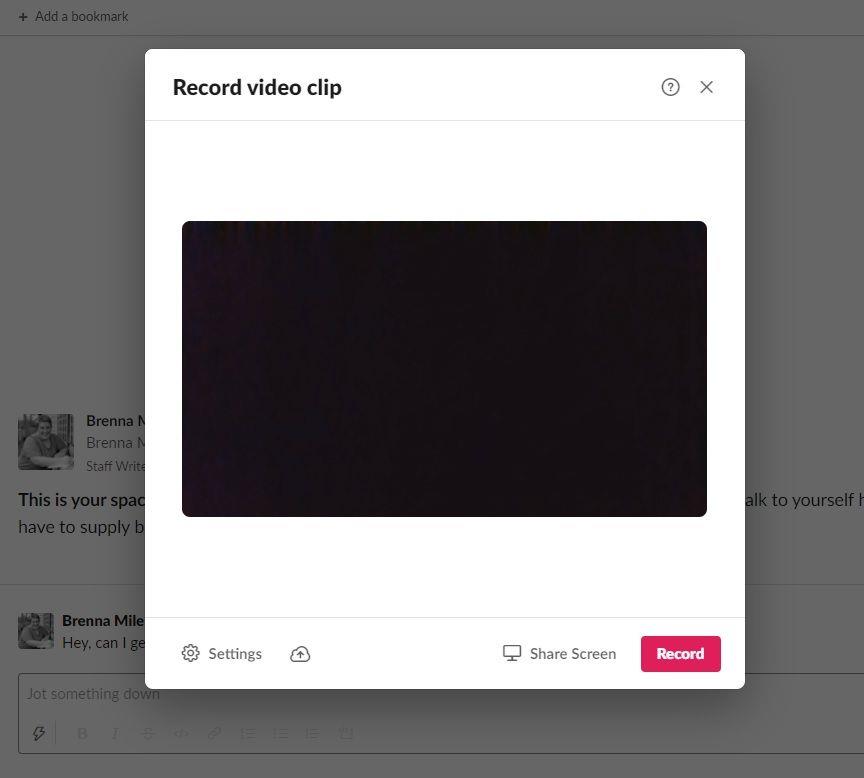
Wenn Sie Ihren Bildschirm aufnehmen möchten, stellen Sie sicher , wählen Anteil Bildschirm am unteren Rand des Fensters.
So spielen Sie einen Clip ab
Das Abspielen eines Clips auf dem Desktop ist einfach. Klicken Sie einfach auf das Wiedergabesymbol des Audio- oder Videoclips. Sie können die Wiedergabegeschwindigkeit auch ändern, indem Sie auf das 1X-Symbol unten im Clip klicken . Wenn Sie einen Audioclip anzeigen, klicken Sie auf das CC-Symbol , um Videountertitel anzuzeigen.
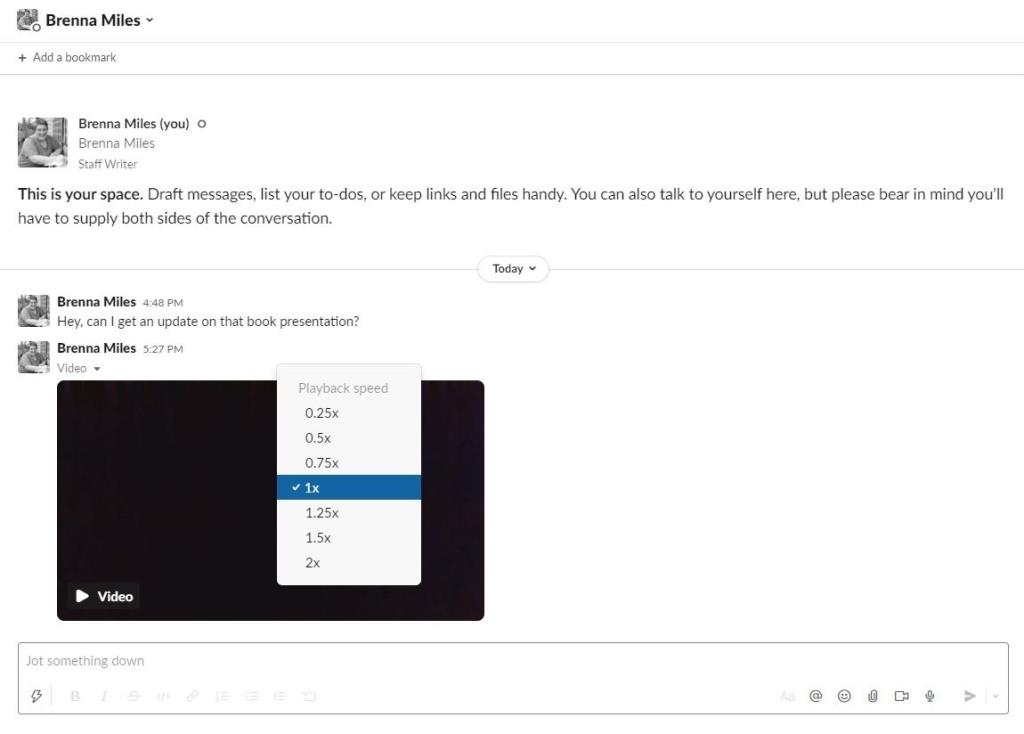
So löschen Sie einen Clip
Um einen Clip zu löschen, bewegen Sie den Mauszeiger über die Nachricht und klicken Sie auf das Drei-Punkte-Symbol und dann auf Clip löschen . Klicken Sie dann auf Ja, diesen Clip löschen . So einfach geht's!
So zeichnen Sie Audio- und Videoclips in Slack auf Mobilgeräten auf
Egal, ob Sie ein eingefleischter Apple-Fan sind oder Ihrem Android-Gerät treu sind, die Clips-Funktion von Slack ist für beide verfügbar. Obwohl die Schritte im Grunde gleich sind, gibt es einige Unterschiede in der Art und Weise, wie Sie Ihre Clips aufnehmen.
So nehmen Sie einen Audioclip auf
So nehmen Sie einen Audioclip auf iOS oder Android auf:
- Tippen und halten Sie das Mikrofonsymbol, um aufzunehmen.
- Wenn Sie mit der Aufnahme fertig sind, lassen Sie Ihren Finger los, fügen Sie bei Bedarf eine Nachricht hinzu und wählen Sie dann das Papierfliegersymbol aus , um Ihre Nachricht zu senden.
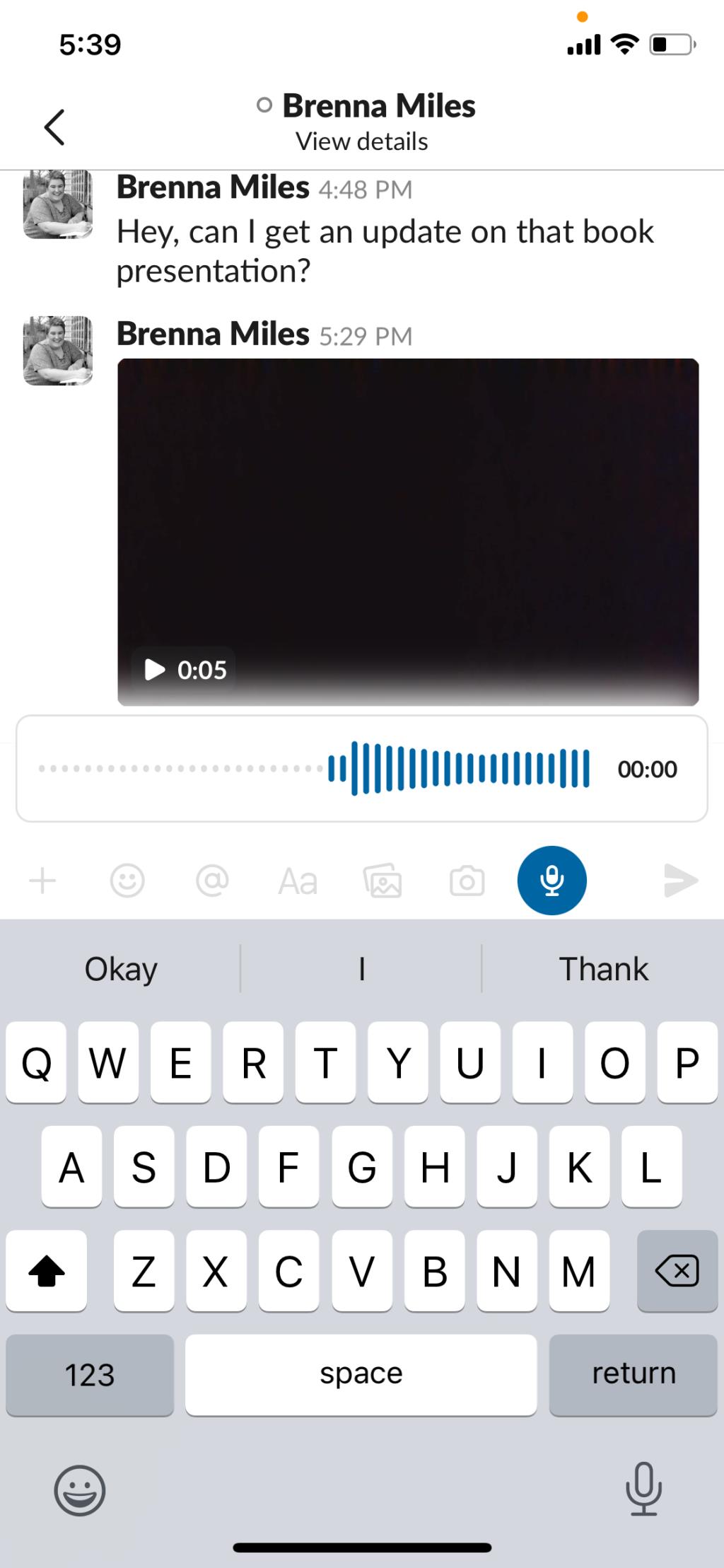
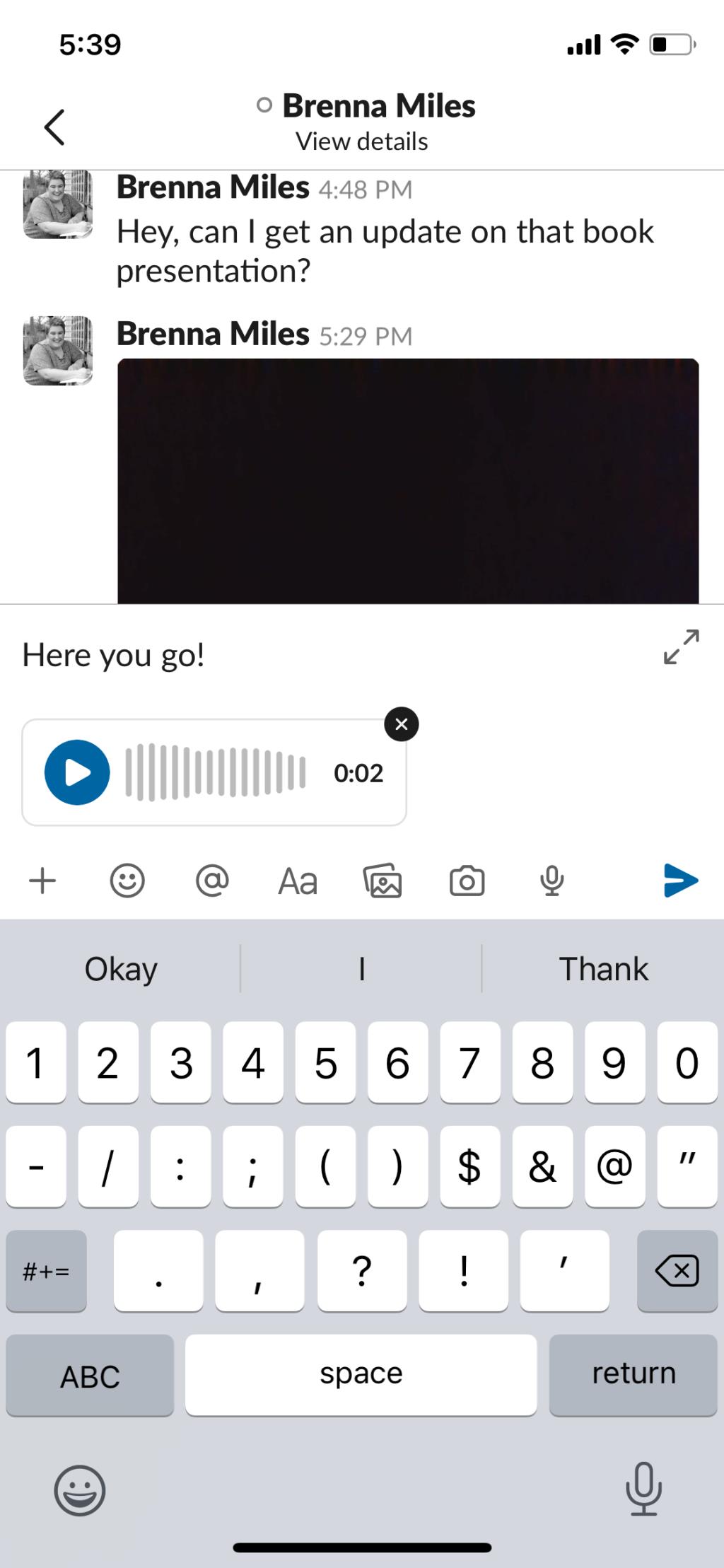
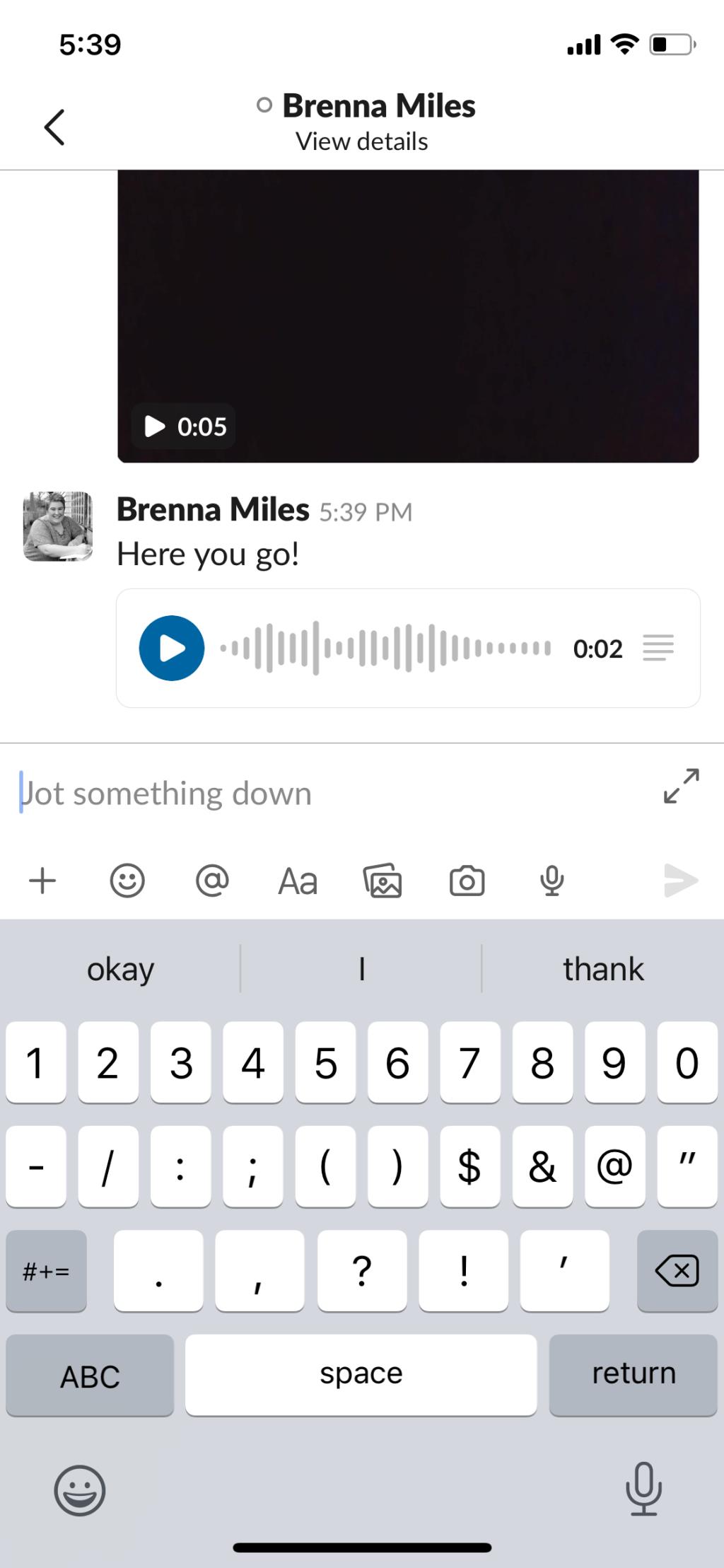
So nehmen Sie einen Videoclip auf
So nehmen Sie einen Videoclip unter iOS auf:
- Tippen Sie auf das Kamerasymbol und wählen Sie Video .
- Tippen Sie auf die Schaltfläche Aufzeichnen . Wenn Sie fertig sind, tippen Sie auf Video verwenden .
- Fügen Sie bei Bedarf eine Nachricht zum Nachrichtenfeld hinzu und tippen Sie dann auf das Papierfliegersymbol , um Ihre Nachricht und Ihren Clip zu senden.
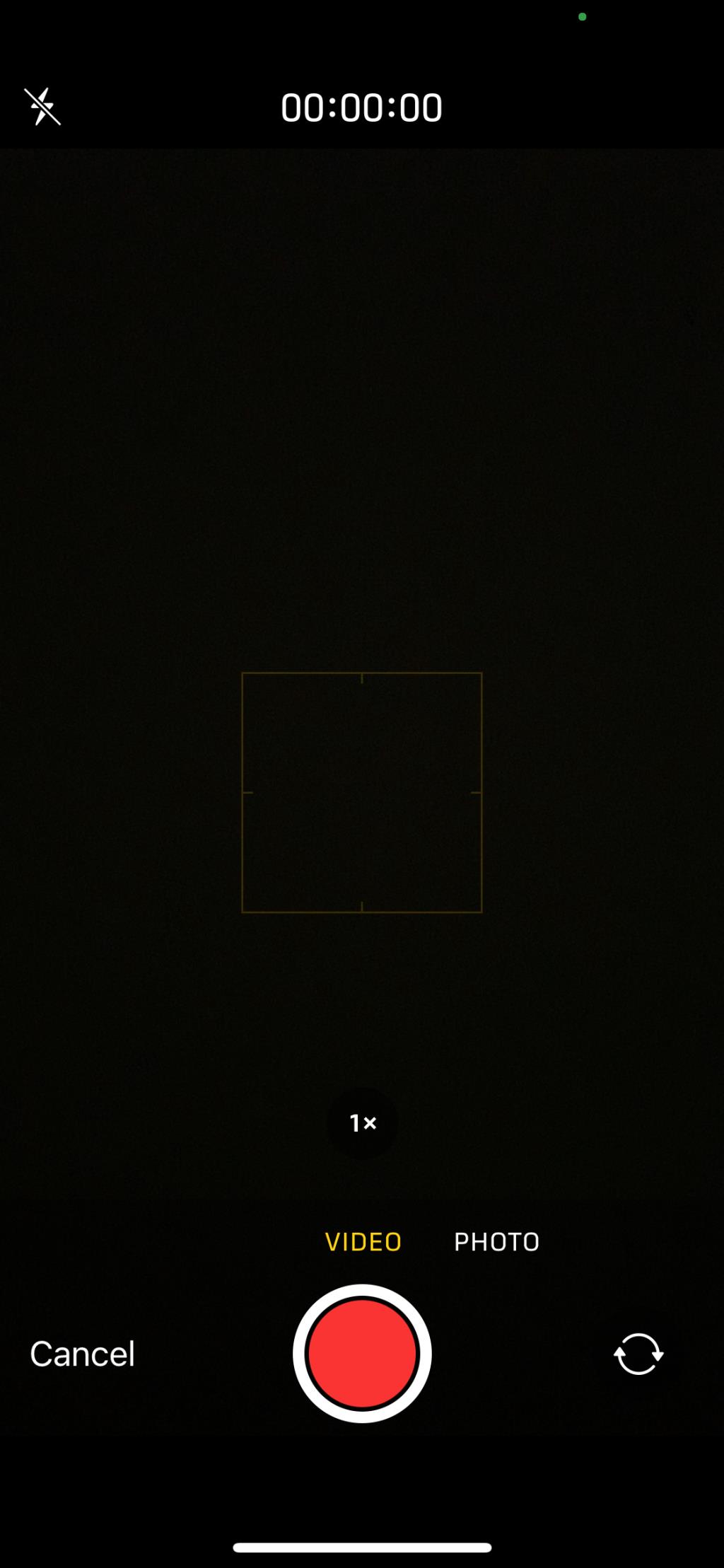
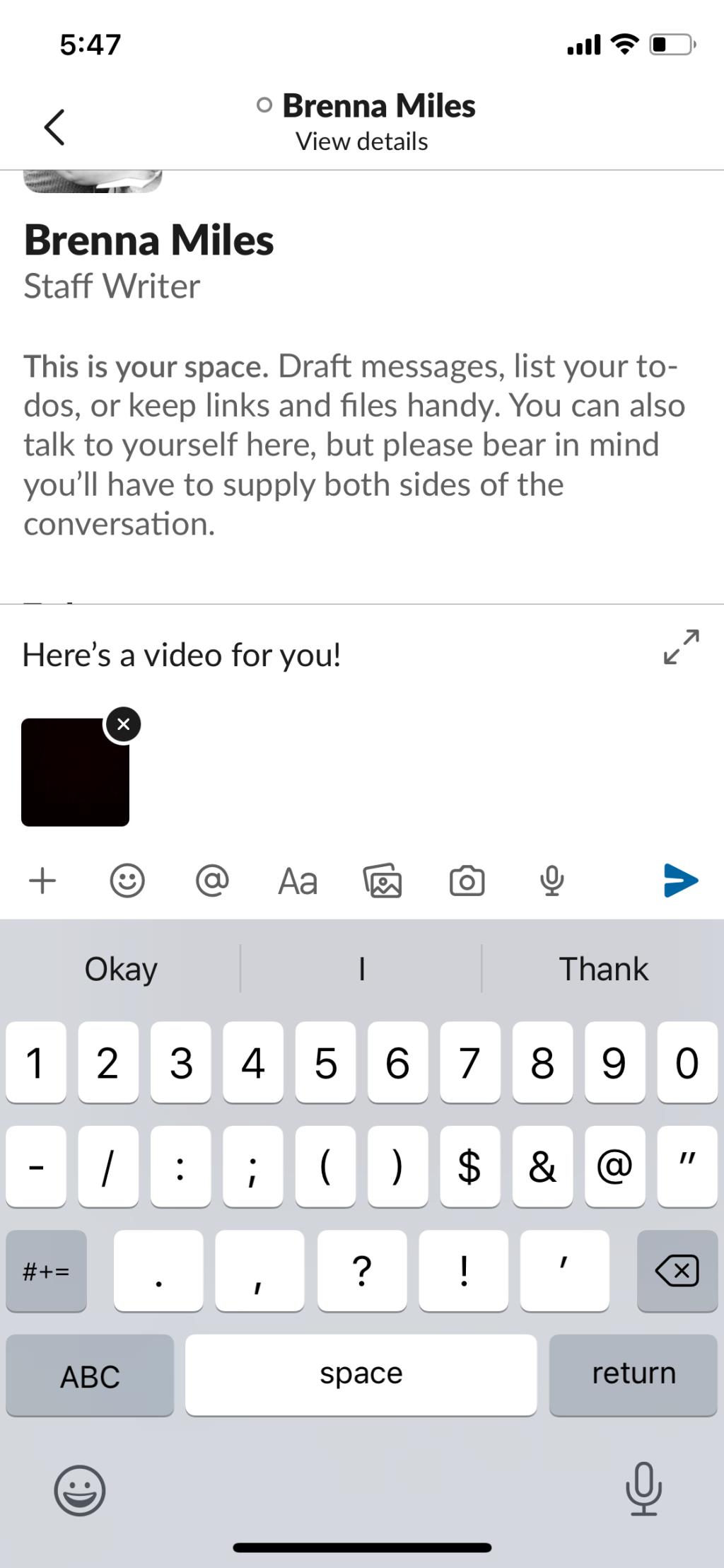
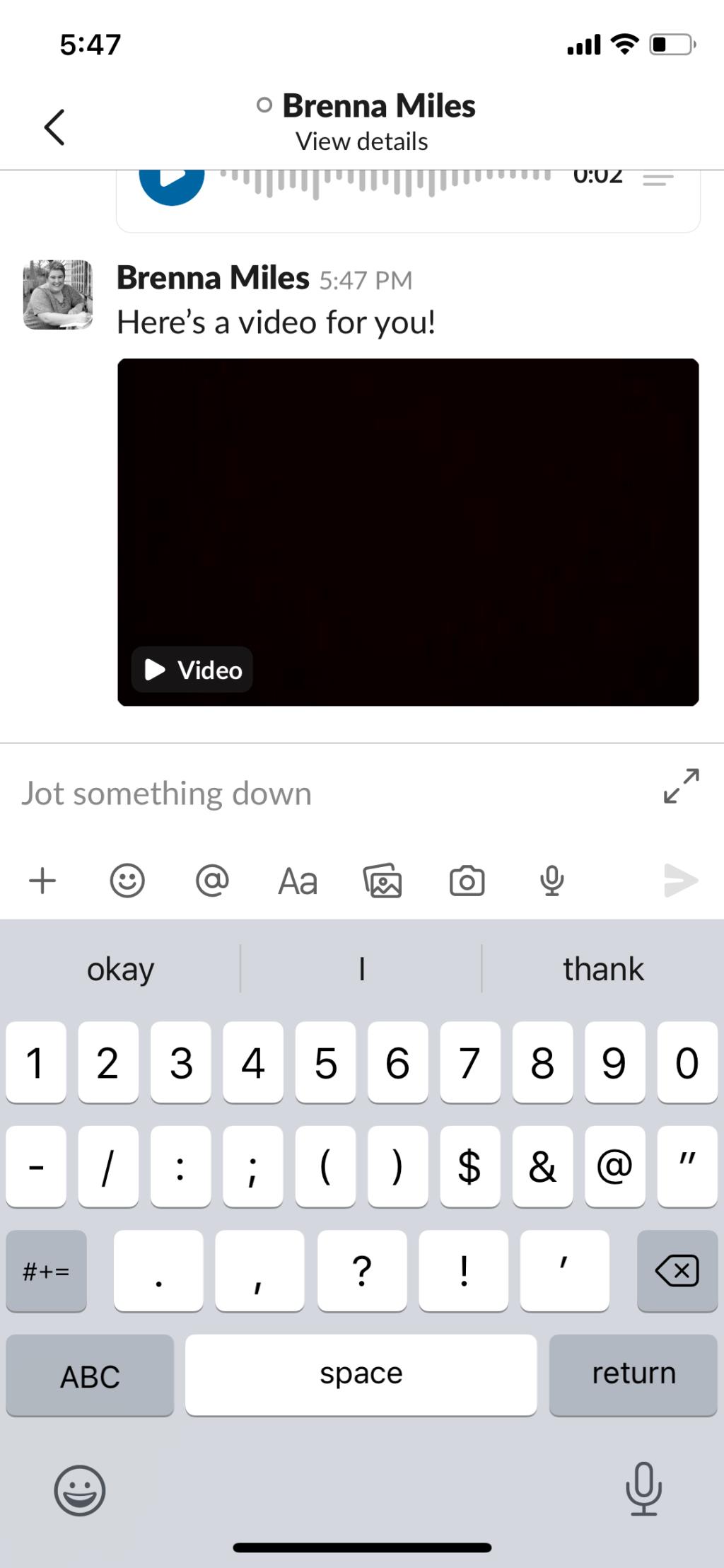
So nehmen Sie einen Videoclip auf Android auf:
- Tippen Sie auf das Kamerasymbol und dann auf das Videokamerasymbol .
- Tippen Sie auf die Schaltfläche Aufzeichnen . Wenn Sie mit der Aufnahme fertig sind, tippen Sie erneut auf die Aufnahmetaste und dann auf Anhängen .
- Fügen Sie eine Nachricht hinzu und tippen Sie dann auf das Papierflieger-Symbol , um Ihren Clip zu senden.
So spielen Sie Clips ab
Die Schritte zum Abspielen eines Clips auf iOS und Android sind gleich. Für einen Videoclip tippen Sie einfach auf das Video. Tippen Sie für einen Audioclip auf das Wiedergabesymbol .
Sie können die Wiedergabegeschwindigkeit auch anpassen, indem Sie auf das 1X- Symbol tippen . Tippen Sie bei Videoclips auf das CC-Symbol , um die Untertitel ein- oder auszuschalten.
Verwandte: Nützliche Slack-Funktionen für Remote-Mitarbeiter
So löschen Sie Clips
So löschen Sie einen Audioclip unter iOS:
- Tippen Sie einfach auf den Clip und halten Sie ihn gedrückt.
- Tippen Sie auf Löschen und anschließend auf Ja, Clip löschen . Es könnte auch Datei löschen heißen .
So löschen Sie einen Videoclip unter iOS:
- Tippen Sie auf den Clip und dann auf das Drei-Punkte-Symbol .
- Tippen Sie auf Löschen und dann auf Ja, Clip löschen . Es könnte auch Datei löschen heißen .
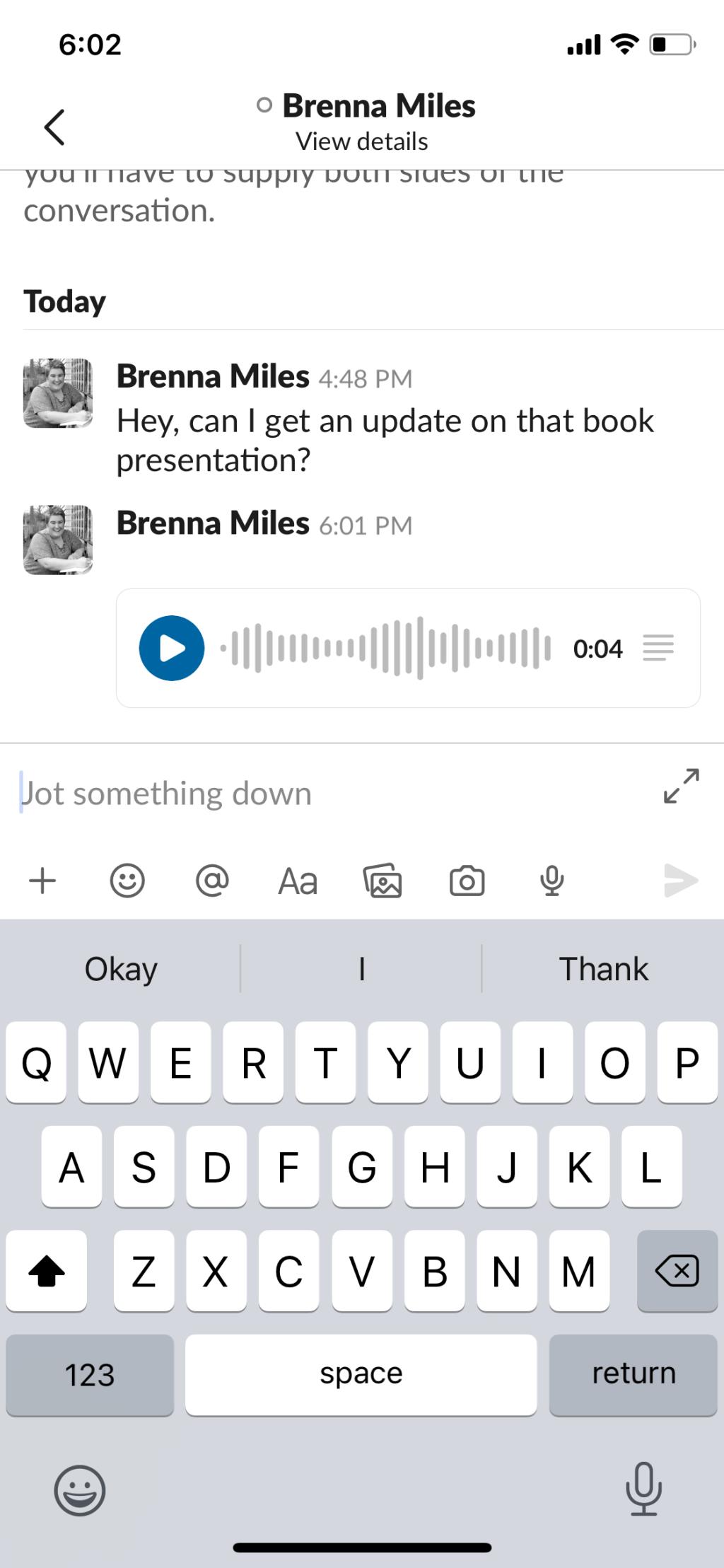
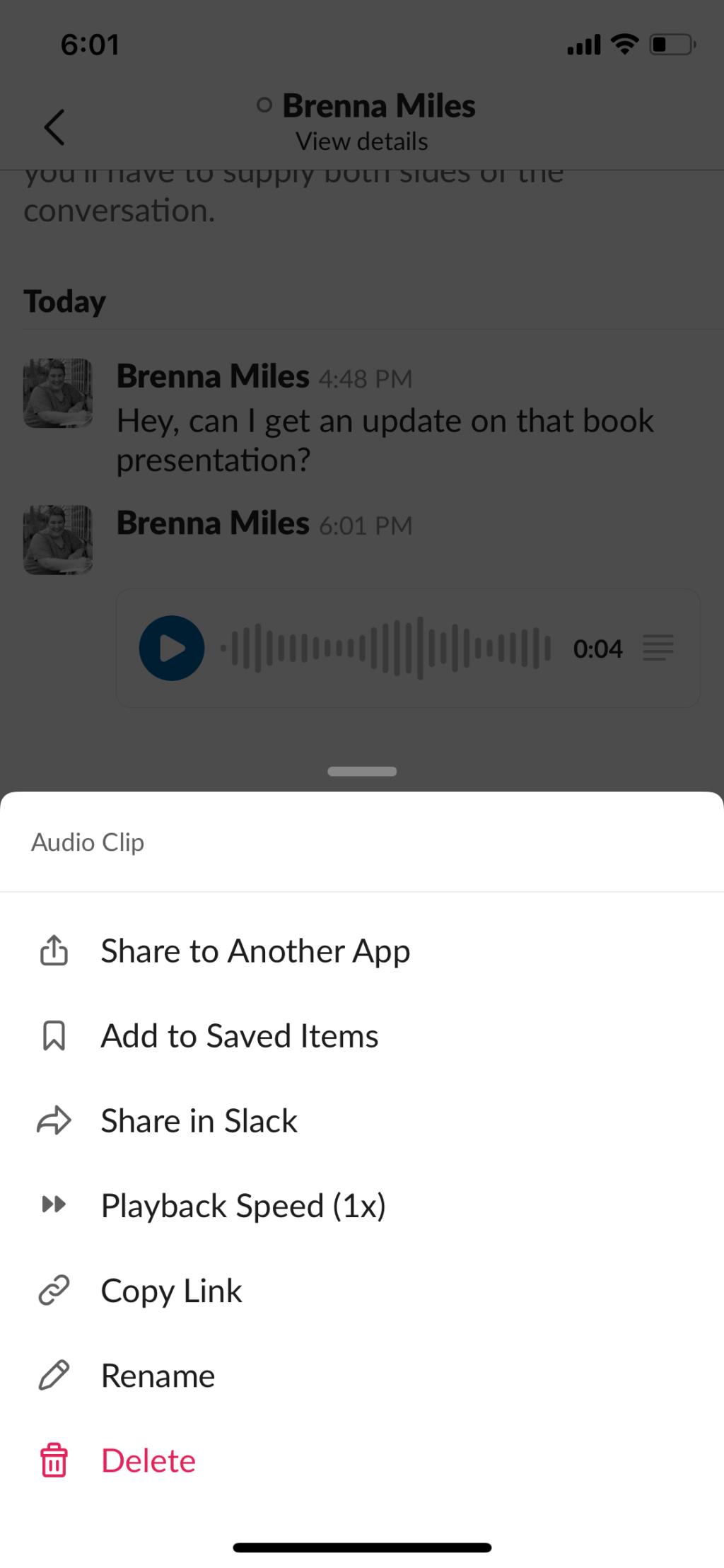
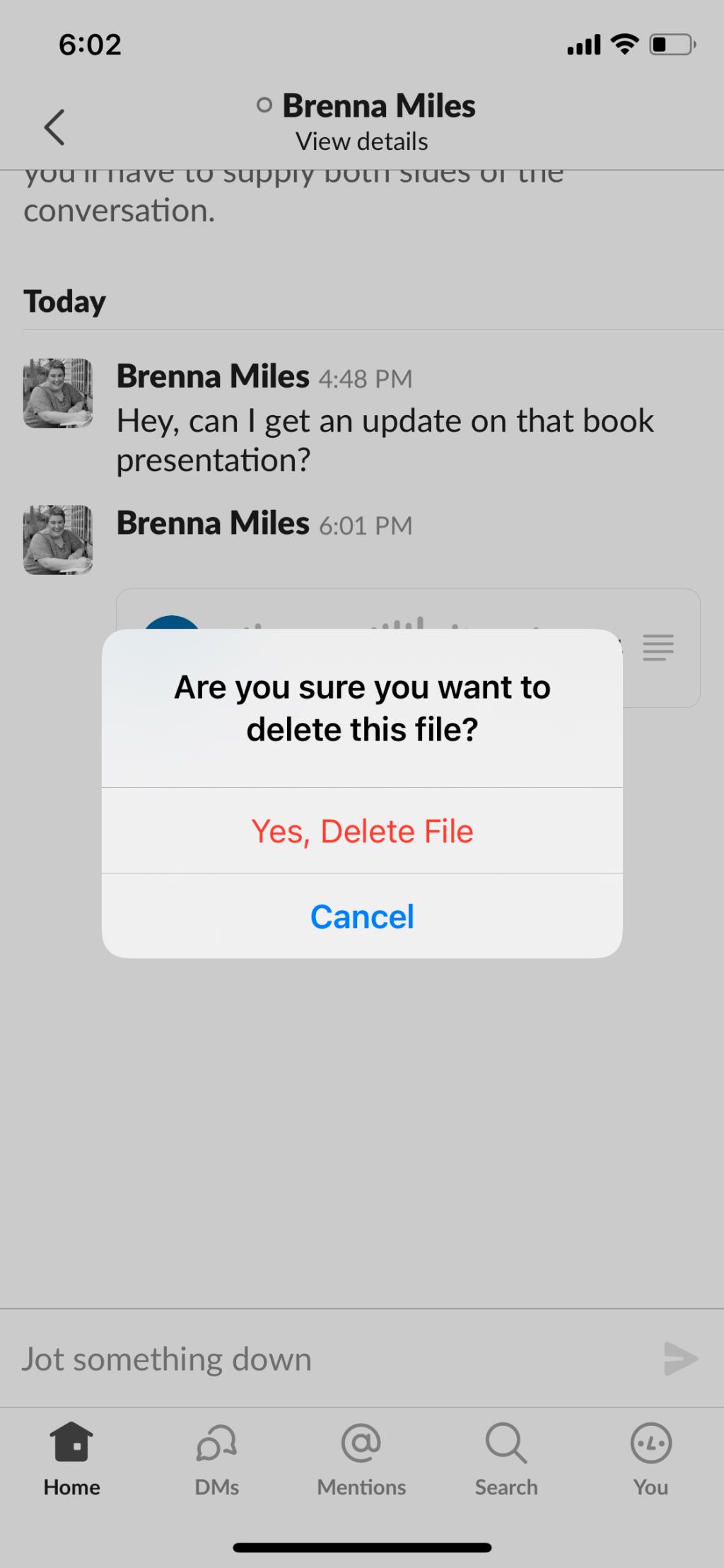
So löschen Sie einen Audioclip auf Android:
- Tippen und halten Sie den Audioclip.
- Tippen Sie auf Löschen und dann erneut auf Löschen .
So löschen Sie einen Videoclip auf Android:
- Tippen Sie auf den Videoclip und dann auf das Drei-Punkte-Symbol .
- Tippen Sie auf Löschen und dann erneut auf Löschen .
Slack Clips verbessern die Zusammenarbeit und Kommunikation innerhalb Ihres Teams
Mit der Clips-Funktion von Slack können Sie Meetings und Telefonate, die Ihr Gehirn während des Arbeitstages belasten, gegen einfache Audio- und Videonachrichten eintauschen.
Dies ist nur eine der vielen Funktionen, die Slack der Plattform hinzugefügt hat, um die Zusammenarbeit zu erleichtern und die Produktivität zu steigern. Wir freuen uns darauf, zu sehen, was Slack als nächstes für uns bereithält.